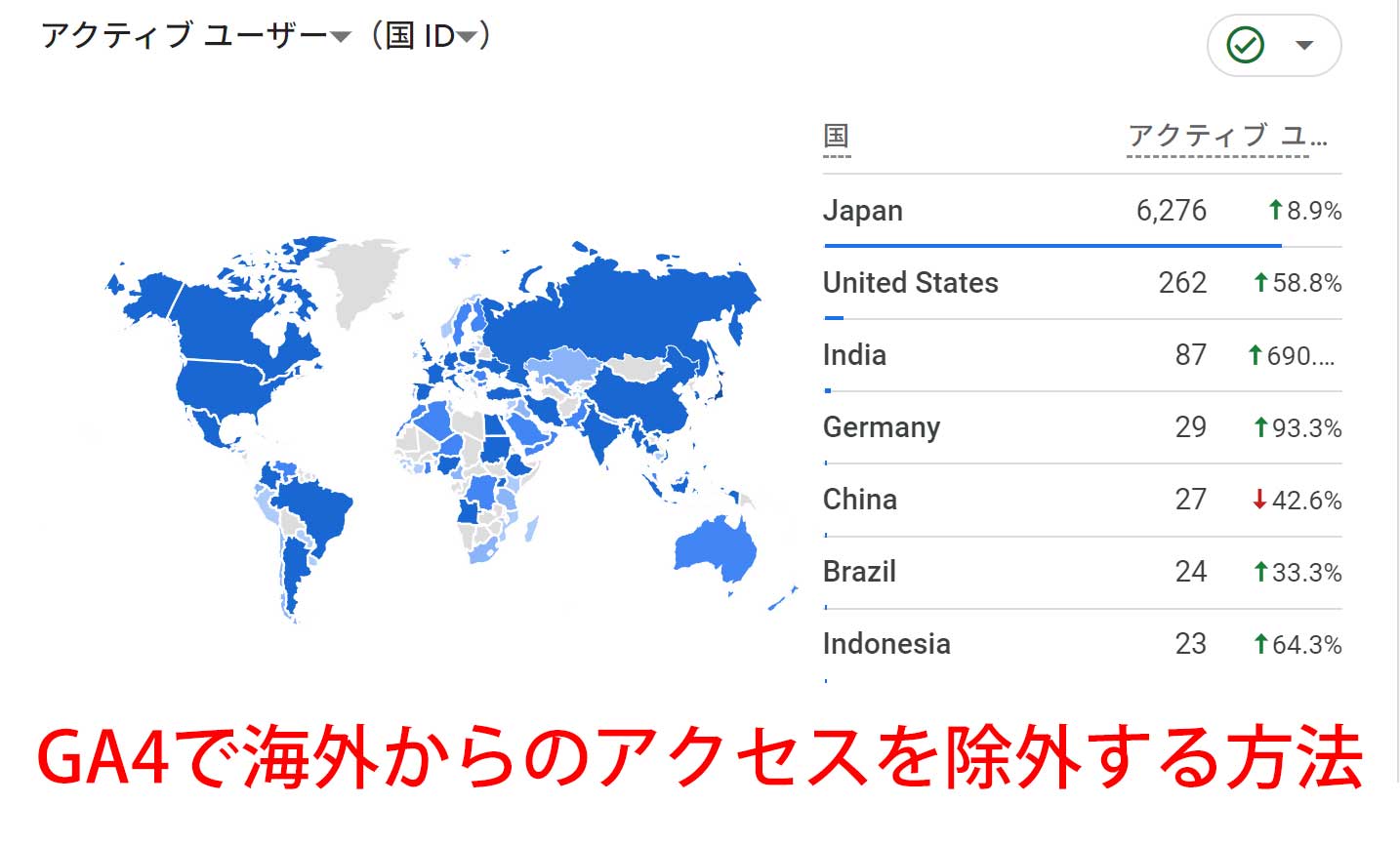
Google Analyticsを見ていると、日本向けのサイトにも関わらず海外からのアクセスが多く含まれることがあります。
このような無用と思われる海外のアクセスが多い場合、アクセス分析の妨げなり邪魔です。
そこでこの記事では、Google Analyticsで海外からのアクセスを除外する2種類の方法を紹介します。
GA4のレポートフィルターで除外する方法
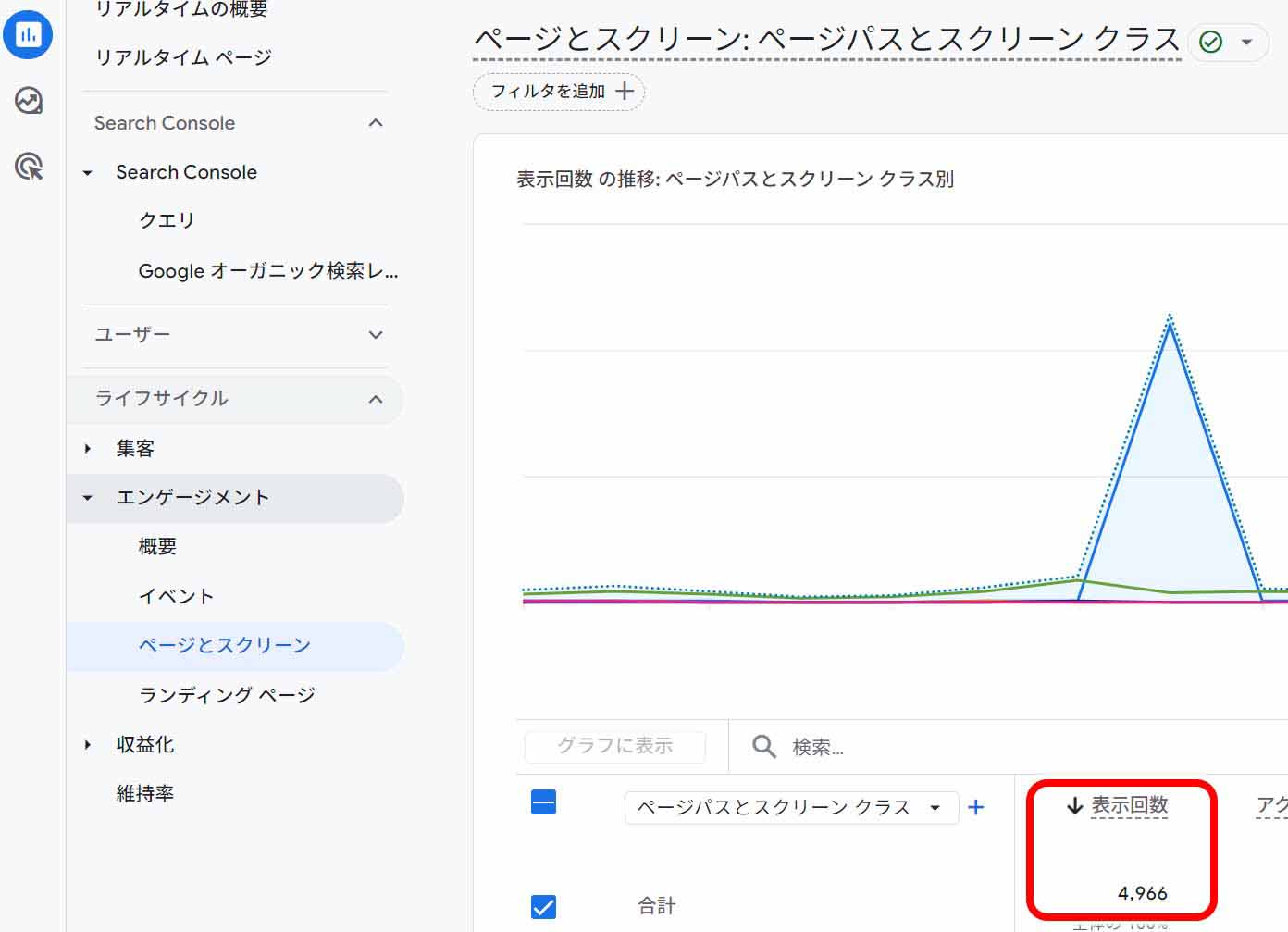
まずはレポートの分析画面で海外アクセスを除外する方法です。恒久的な設定ではありませんが、状況を確認したい時に役立ちます。
まず閲覧したいページを表示させます。今回は「レポート→エンゲージメント→ページスクリーン」を表示させます。
除外地域のない状態での表示回数は「4,966」となっています。この状態から日本のみのアクセス数に絞っていきます。
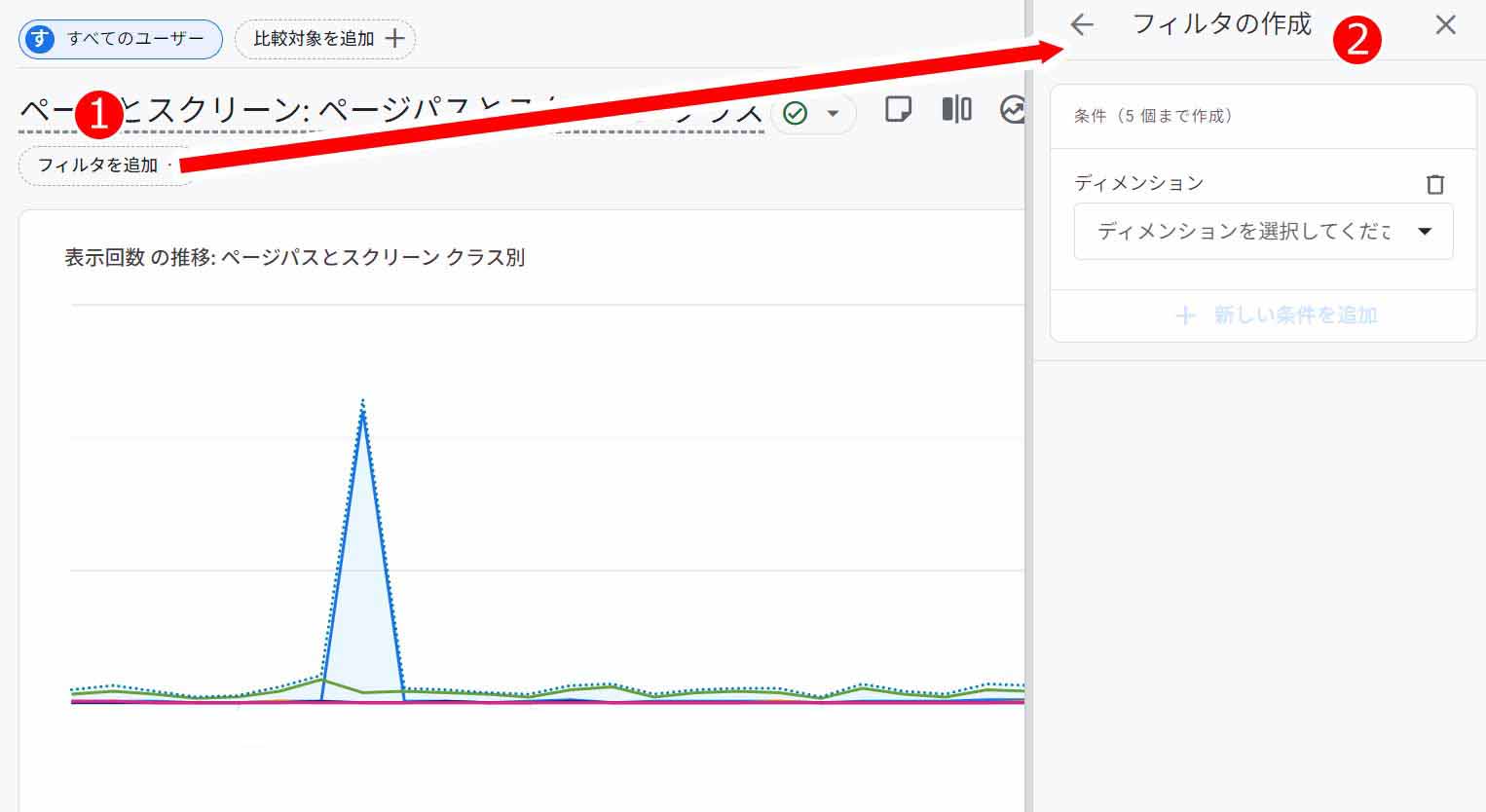
ページの上部にある「① フィルターを追加」をクリックすると、右側に「② フィルターの作成」のタブが現れます。
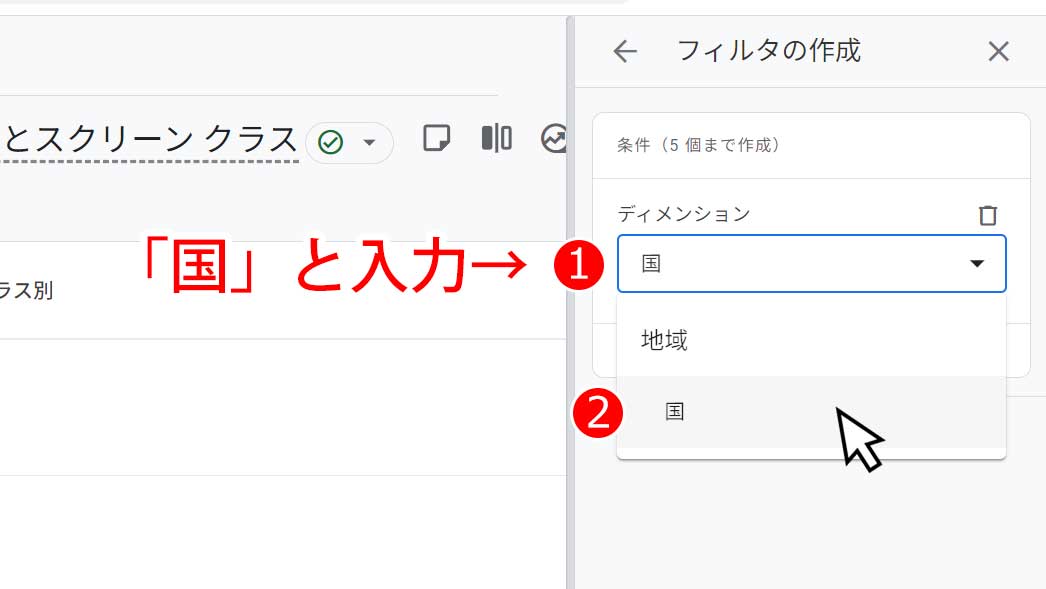
① ディメンションの項目に「国」と入力すると、下に候補となる「② 地域」のリストが表示されるので「国」をクリックします。
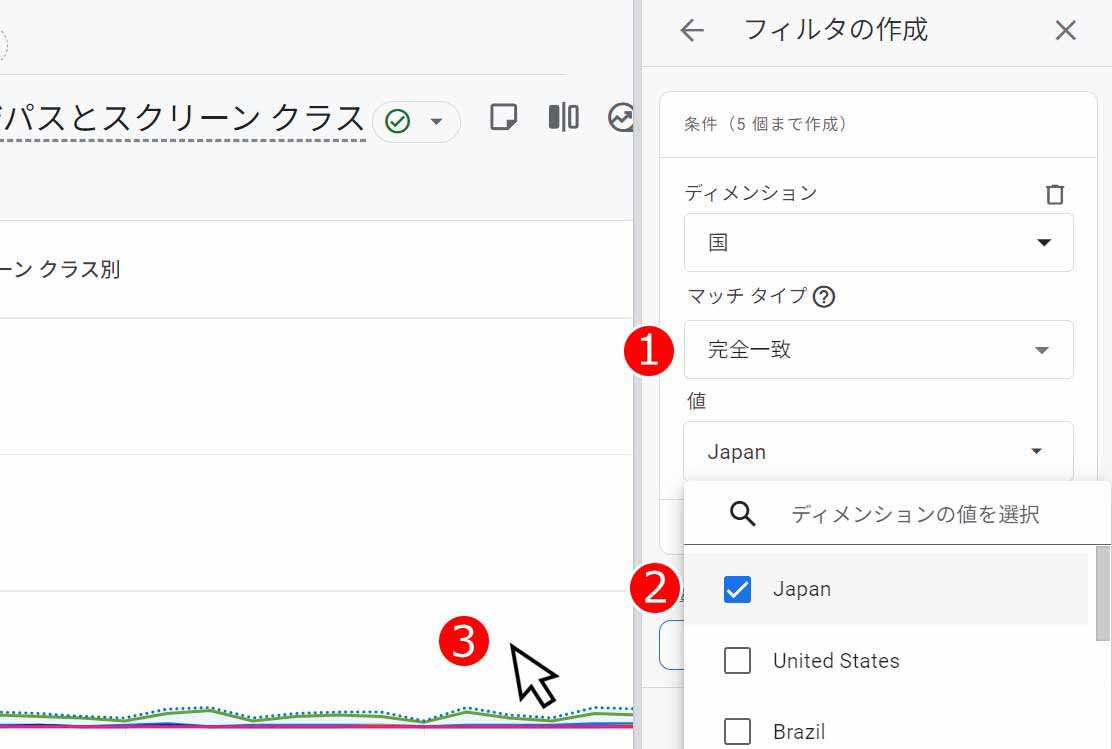
続けて、① マッチタイプで「完全一致」を、② 値で「Japan」を選択します。
下の方に「適用」ボタンがありますが、隠れて押せない場合はどこか空いている「③ スペース」をクリックするとメニューが消えます。
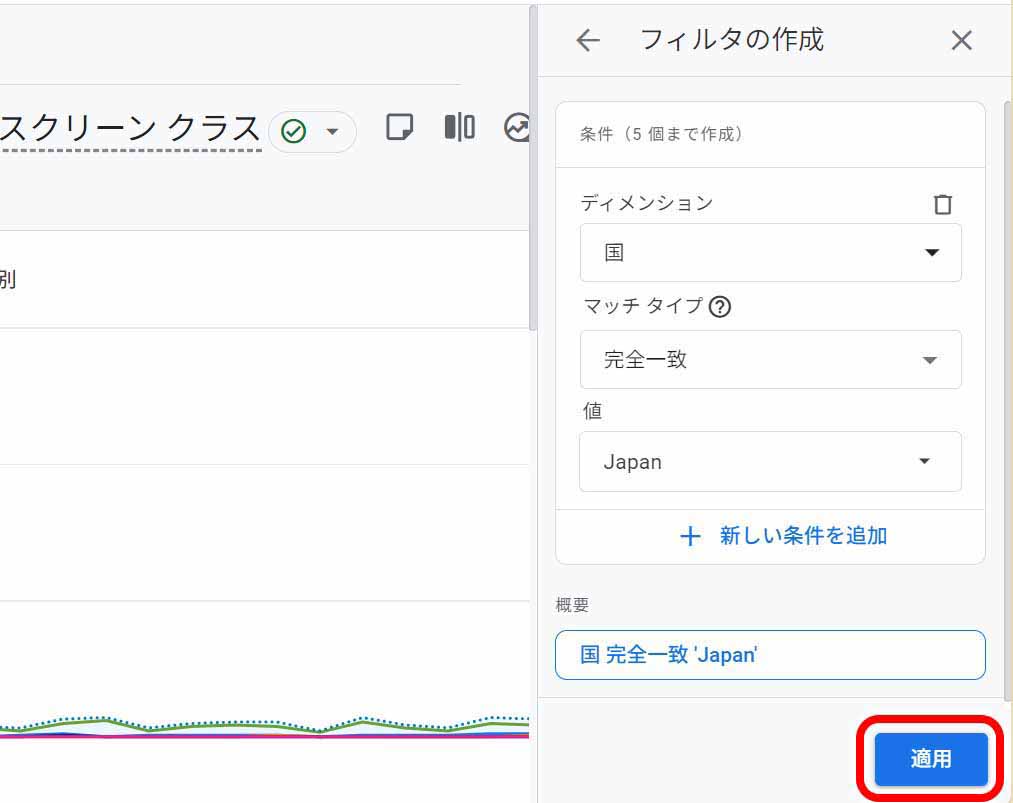
「適用」ボタンをクリックします。
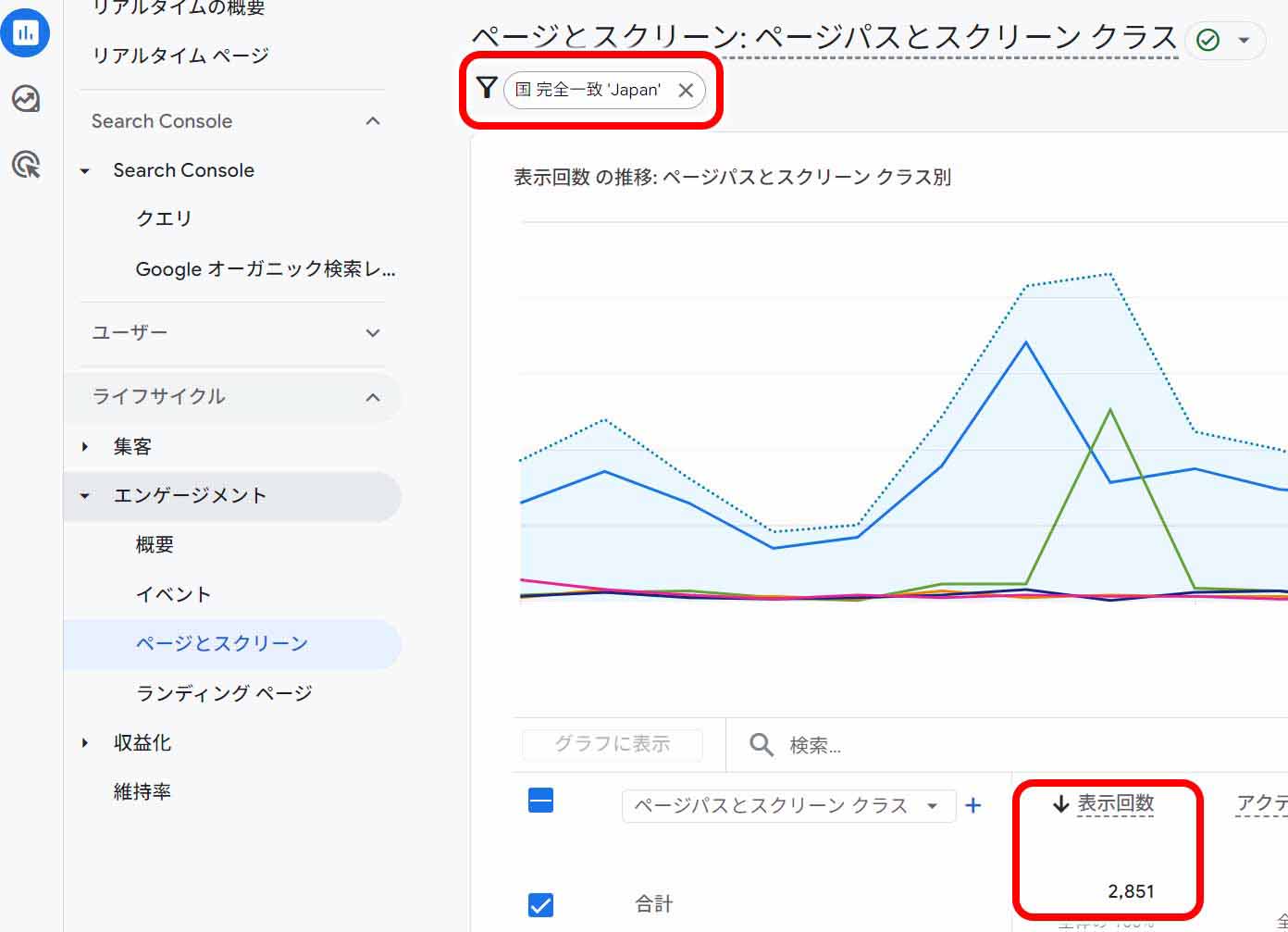
先ほどクリックしたフィルターの部分が現在指定している「国 完全一致 ‘Japan’」と表示され、日本のアクセス数のみが表示されていることが確認できます。
表示回数も先ほどの「4,966→2,851」に変化していて、差し引くと2,115PVが海外からのアクセス数だったという事になります。
これで日本以外のアクセスを除外した状態でレポートを確認することが出来ました。
ただこの方法は、各データを確認する度にフィルターで「日本のみ」と設定しなければなりません。
日本からのアクセスさえ分かればいいという人は、GA4の管理画面「データの収集」で、海外からのアクセスを除外することが出来ますので、次の項目で方法を紹介します。
GA4の設定で海外からのアクセスを記録しない方法
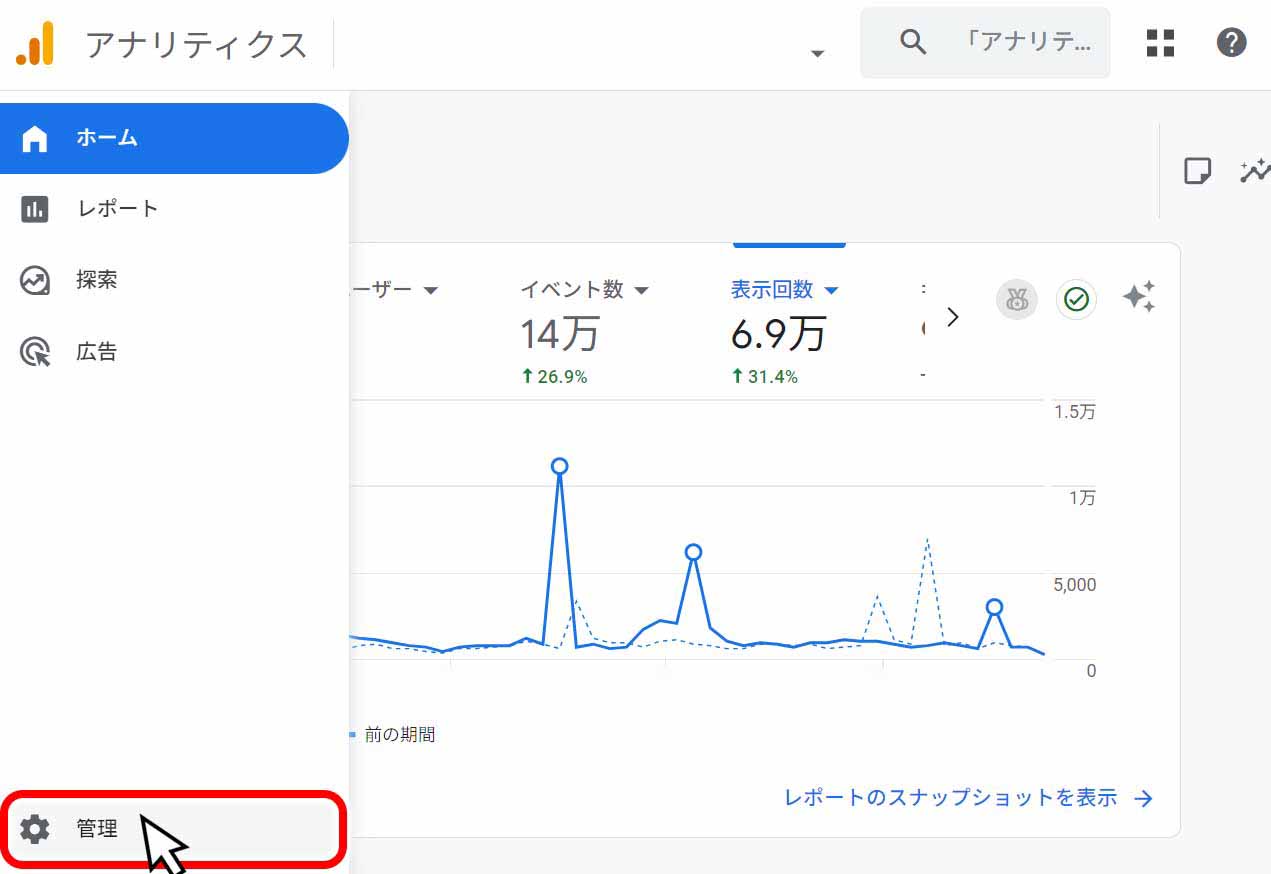
左メニュー下の「管理」をクリックします。
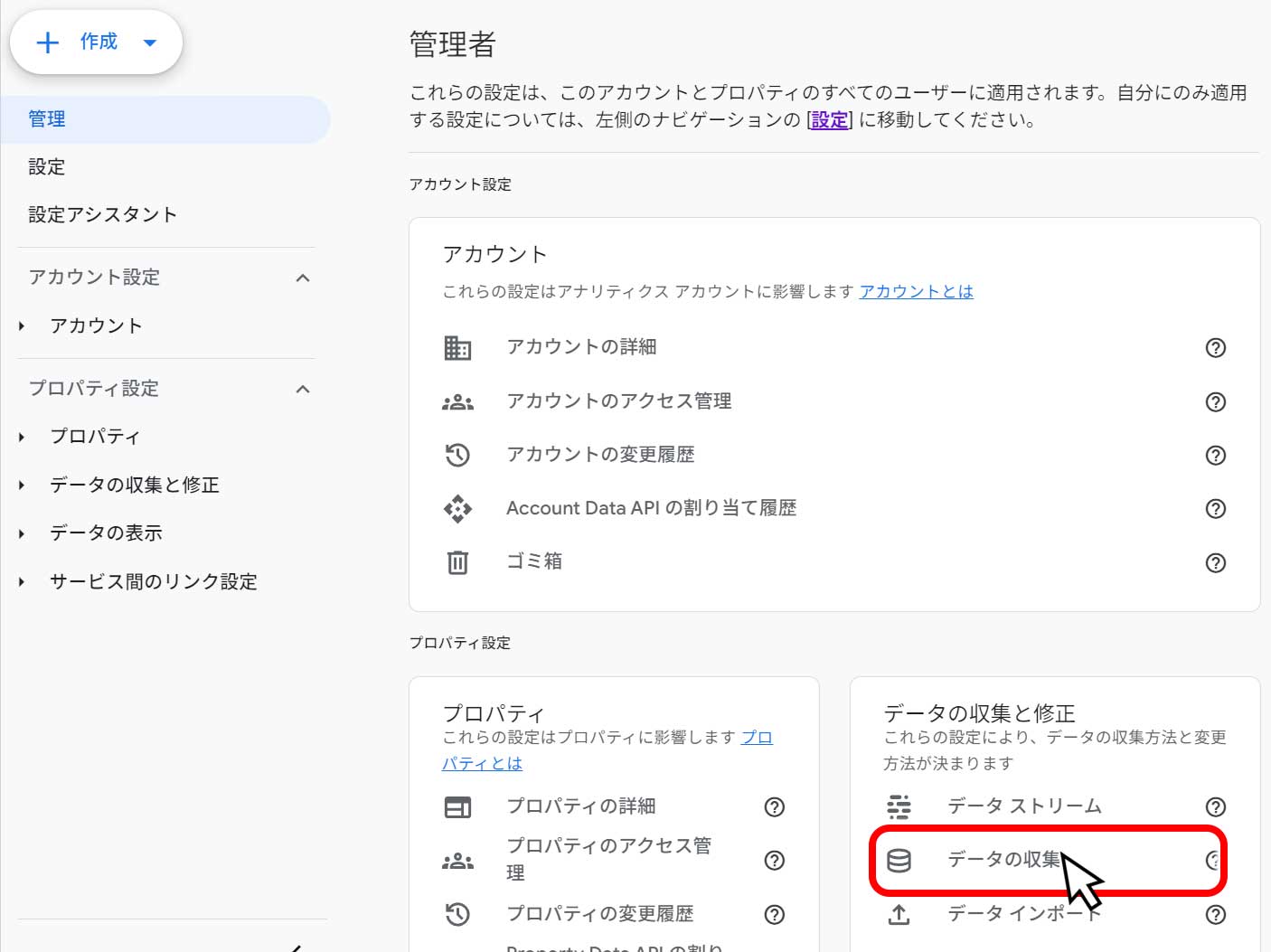
「管理者」のページから「データの収集と修正」項目内にある「データの収集」をクリックします。
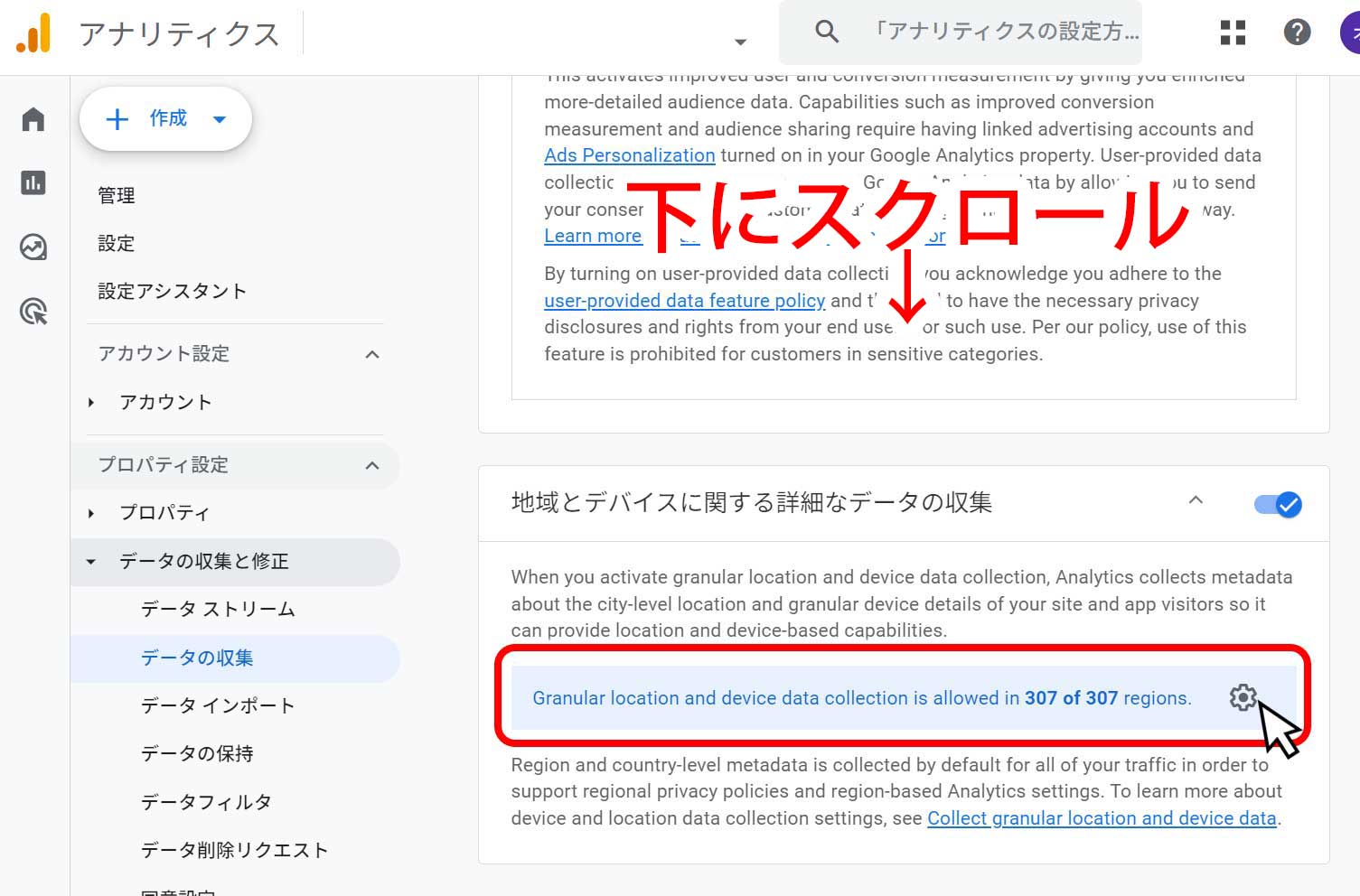
ページを下にスクロールし「地域とデバイスに関する詳細なデータの収集」をクリックします。
すると「Granular location and device data collection is allowed in 307 of 307 regions.*」の項目が現れるので、左側にある「歯車」をクリックします
* 「訳:詳細な位置情報およびデバイスデータの収集は、307地域すべてで許可されています」。場合により元から日本語表記の場合もあり。
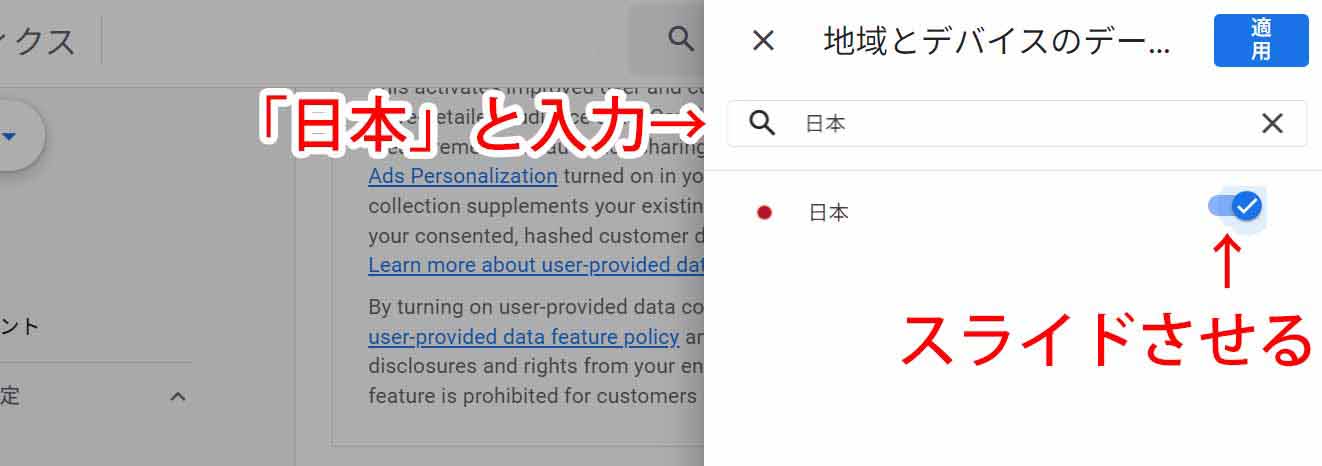
右側にタブが現れます。入力項目に「日本」と入力すると、下に候補が出てくるので「トグルスイッチ」をオンにして、上にある「適用」ボタンを押します。
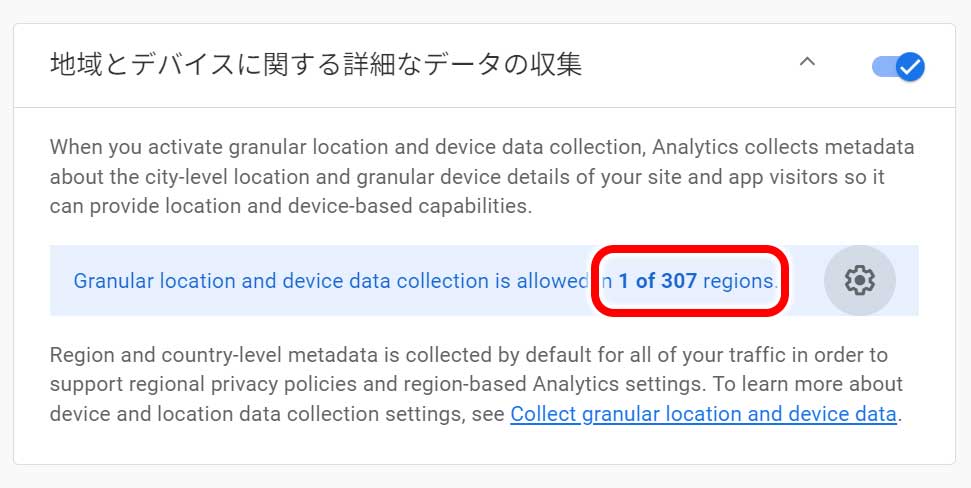
これで「1 of 307」と表記が変わり、GA4でのアクセス記録は日本のみになりました。
不正アクセスや海外からの不要なトラフィックを除外すると、レポートがより正確になり、施策の効果検証もしやすくなります。
日本向けのサイト運営をしている方は、ぜひ設定しておきましょう。